EpiData使用手册.docx
《EpiData使用手册.docx》由会员分享,可在线阅读,更多相关《EpiData使用手册.docx(82页珍藏版)》请在冰豆网上搜索。
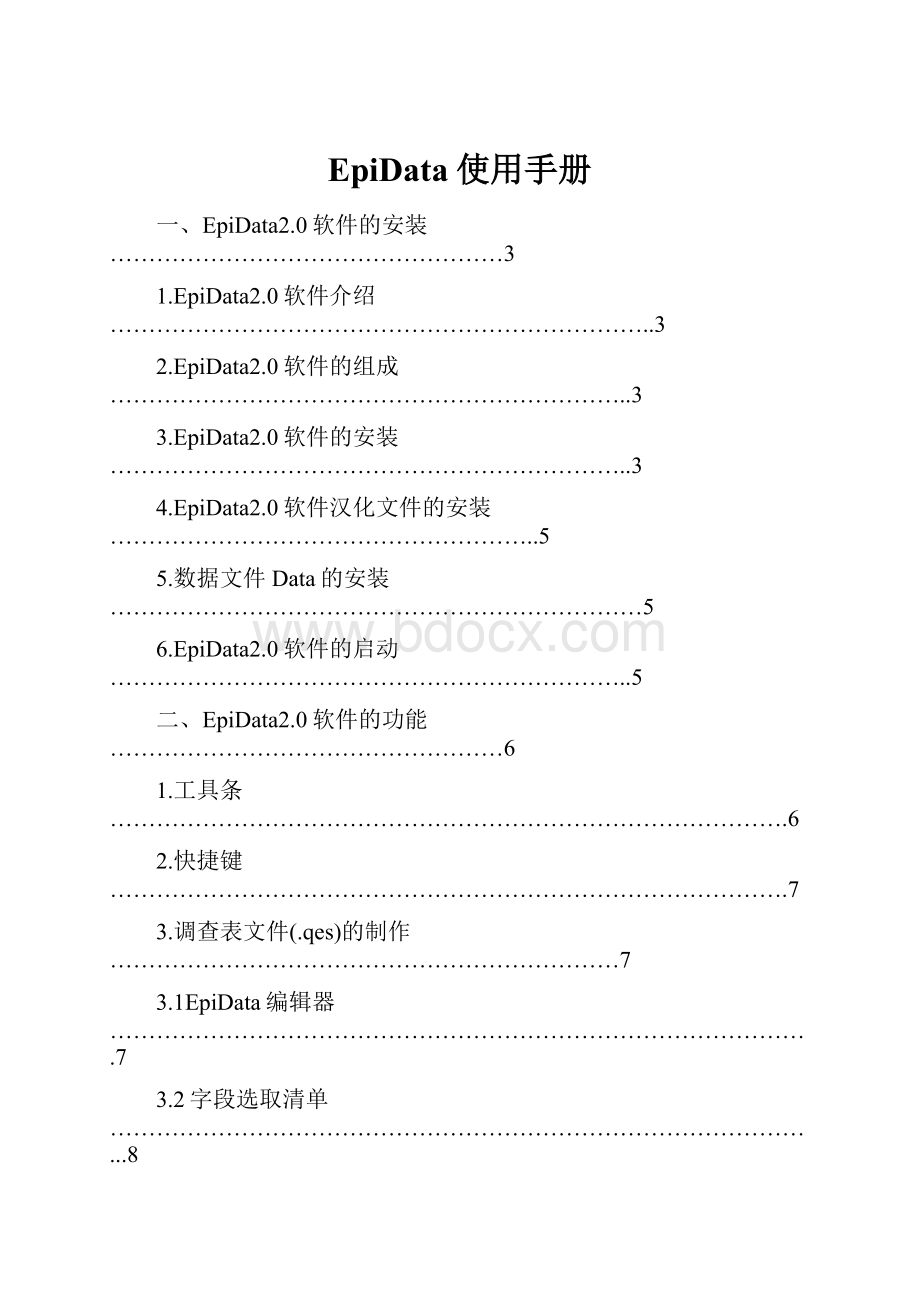
EpiData使用手册
一、EpiData2.0软件的安装……………………………………………3
1.EpiData2.0软件介绍……………………………………………………………..3
2.EpiData2.0软件的组成…………………………………………………………..3
3.EpiData2.0软件的安装…………………………………………………………..3
4.EpiData2.0软件汉化文件的安装………………………………………………..5
5.数据文件Data的安装……………………………………………………………5
6.EpiData2.0软件的启动…………………………………………………………..5
二、EpiData2.0软件的功能……………………………………………6
1.工具条…………………………………………………………………………….6
2.快捷键…………………………………………………………………………….7
3.调查表文件(.qes)的制作…………………………………………………………7
3.1EpiData编辑器……………………………………………………………………………….7
3.2字段选取清单………………………………………………………………………………...8
3.3变量符号编写器………………………………………………………………………………8
3.4数据表格式预览………………………………………………………………………………9
3.5变量命名法……………………………………………………………………………………9
3.6自动变量命名规则…………………………………………………………………………..10
3.7第一单词作为变量名………………………………………………………………………..11
3.8变量标记……………………………………………………………………………………..11
3.9自动缩进……………………………………………………………………………………..12
3.10字段输入框对齐…………………………………………………………………………….12
4.创建.REC数据文件和修改数据结构…………………………………………..13
4.1如何创建.rec数据文件……………………………………………………………………...13
4.2数据文件的修改………………………………………………………………………….….13
5..REC数据文件的追加与合并…………………………………………………….15
5.1数据文件的追加……………………………………………………………………………..15
5.2数据文件的合并………………………………………………………………………………16
6.EpiData中的字段类型……………………………………………………………17
6.1自动编码变量………………………………………………………………………………..17
6.2数值型变量…………………………………………………………………………………..17
6.3字符型变量…………………………………………………………………………………..17
6.4大写字符型变量……………………………………………………………………………..17
6.5布尔变量……………………………………………………………………………………..17
6.6日期型变量…………………………………………………………………………………..17
6.7今天型日期字段……………………………………………………………………………..18
6.8Soundex型变量………………………………………………………………………………18
6.9隔位符………………………………………………………………………………………..18
7.编辑.CHK核查文件及核查文件命令和函数…………………………………...19
7.1增加/更改核对命令..………………………………………………………………………...20
7.2使用编辑器产生核查文件…………………………………………………………………..23
7.3核查文件的核对命令………………………………………………………………………..24
7.4操作符和函数………………………………………………………………………………..38
8.数据的录入……………………………………………………………………….43
8.1字段间移动…………………………………………………………………………………...43
8.2记录间移动…………………………………………………………………………………..44
8.3查找记录……………………………………………………………………………………..44
8.4过滤器………………………………………………………………………………………..45
8.5数据双录入和有效性检查…………………………………………………………………..45
8.6关于数据文件………………………………………………………………………………..46
9.数据输出………………………………………………………………………….47
9.1数据备份……………………………………………………………………………………..47
9.2数据文件转成dBaseIII格式………………………………………………………………..47
9.3数据文件转成Excel格式…………………………………………………………………..48
9.4数据文件转成Stata文件……………………………………………………………………48
9.5将数据转成文本文件………………………………………………………………………..48
三、EpiData2.0软件与EpiInfo的兼容性……………………………49
1.在数据文件中的不同……………………………………………………………49
2.检查文件中的区别………………………………………………………………49
四、结束语……………………………………………………………..50
EpiData2.0软件使用指南
一、EpiData2.0软件的安装
1.EpiData2.0软件介绍:
EpiData软件是在EpiInfo6.0软件基础上开发研制的。
EpiData是一个关于数据输入的程序,编写这个程序的目的是教会普通用户如何将一张调查表“计算机化”,使得数据输入工作变得很容易。
它的基本设计思想是帮助用户生成较好的原始数据供以后分析使用。
它是通过准确对调查表的每一个字段(变量)进行定义而达到的,例如一个变量是数字变量,只能输入数字而不能输入字符。
EpiData还提供方便的方法确定每个变量的有效性范围,例如上述数字变量只可以输入1,2或3。
与DOS版本的EpiInfo6.0软件比较,EpiData软件使操作过程更加简单化。
它是将数据录入、数据核对、数据管理和数据报告融为一体,使调查资料信息的计算机录入工作更加方便。
该软件不但可以对数据录入过程的错误进行核对,而且可以在数据录入完成后对数据进行核对,为数据的分析阶段提供尽可能最准确的数据。
EpiData由三种基本文件组成:
(1).QES文件(调查表文件),它的作用是定义调查表(问卷)的结构。
(2).REC文件(数据文件),它包括数据以及已经定义好的编码,是录入和存储数据的。
(3).CHK文件(数据录入核查文件),它包括数据输入变量的有效性规则。
EpiData2.0软件本身不具有数据的分析功能,但它具有较强的数据转换功能,由该软件建立并存储的数据文件(.REC文件),可通过该软件转化为其它六种数据文件类型,包括.dbf、Excel、SAS、SPSS、STATA、.TXT的数据格式,供您进行数据整理与分析。
由美国CDC推出的EpiInfo6.0软件可直接对数据进行分析。
可喜的是,Windows版本的EpiInfo2000软件可以对EpiData软件录入的数据文件进行统计分析,使得.REC类型的数据文件统计分析界面更加人性化,操作更为简单。
2.EpiData2.0软件的组成:
EpiData
2.0软件由两张软盘组成。
EpiData为:
EpiData2.0软件,在一张标有“EpiData2.0软件”的软盘中;epdlang_cn为:
EpiData2.0软件的汉化文件;Data为:
寄生虫调查表文件,在一张标有“数据文件Data”的软盘中。
另有一备份的Data文件夹,含有需要的63个文件。
3.EpiData2.0软件的安装:
3.1将标有EpiData2.0软件的软盘插入软驱,双击“我的电脑”。
3.2双击“3.5寸软盘”,如右图。
3.3双击如右图所示的EpiData图标,可看到如下图的对话框,此时默认的安装路径为“D:
\EpiData\”,如果需要更改路径,可在路径框中输入更改后的路径或点击“浏览”按钮查找正确的路径。
3.4点击“安装”按钮,软盘上的文件进行复制并安装,这需要一定的时间等待。
3.5现在可以看到在蓝色安装背景下出现安装对话框,点击下方的“Next”按钮,此时换了一个对话框,再点击“Next”按钮,对话框中出现安装路径,如右下图,一般需要默认安装,默认安装路径为:
C:
\ProgramFiles\Data2.0。
连续点击“Next”按钮,一共需要连续五次点击“Next”按钮。
此时出现一系列的安装过程,片刻后,出现一个新的对话框,点击下方的“Finish”按钮,完成EpiData2.0软件的安装。
4.EpiData2.0软件汉化文件(epdlang_cn)的安装:
将含有epdlang_cn文件的另一张软盘插入软驱,双击“我的电脑”,双击“3.5寸软盘”,双击“epdlang_cn”图标,出现如3.3的对话框,默认安装路径为:
C:
\ProgramFiles\Data2.0\,点击“安装”按钮,即可完成汉化文件的安装。
5.数据文件Data的安装:
将标有“数据文件Data”的软盘插入软驱,双击“我的电脑”,双击“3.5寸软盘”,双击“Data”图标,出现如3.3的对话框,默认安装路径为D:
\EpiData\,点击“安装”按钮,即可完成数据文件的安装。
此时一个含有63个文件的Data文件夹被复制在D:
\EpiData\路径下。
或直接将“数据文件Data”的软盘中的Data文件夹直接复制到D:
\EpiData\路径下即可。
注意:
如果你安装数据文件时改变了默认路径,需要在EpiData2.0软件启动后,在“文件”菜单下选择“打开文件”选项打开biao1.chk文件更改倒数第四行语句:
RELATECODEd:
\parasite\data\biaoone.rec中的路径为实际安装路径。
否则会出错。
6.EpiData2.0软件的启动:
从桌面的“开始”按钮可找到EpiData2.0,如上图,将鼠标对准其中的“EpiData2.0”倒三角形标志,按鼠标右键,出现一个下拉菜单,移动鼠标使光标对准“创建快捷方式(S)”,按鼠标左键,出现“EpiData2.0
(2)”图标,光标对准它按住鼠标左键不要松开,将其拖放到桌面,此时就在桌面出现了EpiData2.0
(2)的图标。
双击桌面上的“EpiData2.0”图标或单击开始菜单下EpiData2.0图标都可进入EpiData2.0程序,如下图所示,出现欢迎画面,点击下面的“关闭”按钮开始进入工作状态。
二、EpiData2.0软件的功能
1.工具条
EpiData2.0程序启动后的窗口如下图所示,除了下拉菜单外,在程序窗口上部还设立一个工具条,它包括“工作过程工具条”和“编辑工具条”,在工具条上所显示的功能都能利用菜单来实现,其中一个或两个可以隐藏。
这可以通过使用鼠标的右键选择或从“窗口设置/工具条”下拉菜单中选择相应工具条是否显现,在同样的菜单中会发现一个功能“数据输入中隐藏工具条”,当选择它时,对核对项使用“添加/修改”功能时工具条会自动隐藏。
2.快捷键
编辑
增加/更改核对命令
当焦点在数据表中的一个变量时:
CTRL+N打开一个新的编辑器
CTRL+O打开一个已存在的.qes文件
CTRL+S保存.qes文件(而不关闭窗口)
CTRL+P打印窗口编辑器的内容
CTRL+A选择全部文本
CTRL+C将选择文本复制到剪贴板
CTRL+X将选择文本剪切到剪贴板
CTRL+V粘贴
CTRL+Z取消上步操作
CTRL+G转至行(提示行号)
CTRL+F查找文本
CTRL+R查找和替换文本
CTRL+Q显示变量快速显示清单
CTRL+T数据表预览
CTRL+Home选择第一个变量
CTRL+End选择最后一个变量
F5转至核查功能窗口
CTRL+→转至核查函数窗口
CTRL+L编辑范围及合理值
CTRL+J编辑跳转
CTRL+E双态必须输入Yes和No
CTRL+R双态重复Yes和No
CTRL+A编辑数值标记
CTRL+D对当前变量编辑所有核查项
CTRL+C将当前所有检查项复制到剪贴板中
CTRL+X将当前所有检查项剪切到剪贴板中
CTRL+V将剪贴板内容插入检查项
ALT+S将核查文件存盘
ALT+D编辑当前变量的所有核查项
ALT+X退出增加/更改检查项
数据录入
增加/更改核对命令
当焦点是在核查编辑窗口时:
CTRL+N新建记录
SHIFT+Delete标记记录作为删除记录
CTRL+PgUp显示前一个记录
CTRL+PgDn显示下一个记录
CTRL+ALT+Home显示第一个记录
CTRL+ALT+End显示最后一个记录
CTRL+Home转至第一个变量为当前记录
CTRL+End转至最后一个变量为当前记录
CTRL+G转至指定号记录
CTRL+F根据当前变量内容查找记录
F3继续查找
CTRL+←移动数据表至左边界
F9或数字“+”键打开合理值清单
F8打开数据录入记录
F5转至数据表窗口
CTRL+←转至数据表窗口
Enter转至下一个核查
↑转至前一个核查
↓转至下一个核查
CTRL+↑将前一个变量作为当前变量
CTRL+↓将下一个变量作为当前变量
ALT+S保存核查文件
ALT+D编辑当前变量所有核查项
ALT+X退出增加/更改检查项
3.调查表文件(.qes)的制作
3.1EpiData编辑器
在EpiData中包括了一个编辑器,它主要用于生成调查表文件(.QES文件),该编辑器的界面用户应当很熟悉,因为它使用标准的Windows9x功能。
然而在这个编辑中有三个特殊的功能,这是其它程序中没有的。
即:
快速字段选取窗口、编码编辑器、数据表格式预览。
3.2字段选取窗口
快速字段类型提取清单显示了在EpiData中所有可以使用的变量类型,当快速变量类型选取窗口打开时,你可以选择一个变量类型插入当前编辑窗口光标所在位置,变量类型的选择首先选取类型页,再设置该变量的属性,最后按插入键或回车键。
打开快速变量类型选取窗口有三种方法:
(1)直接按CTRL+Q键;
(2)在编辑工具条上按“选择字段类型”按钮;(3)在“编辑”菜单中选择“字段选取窗口”选项。
要想从编辑器窗口移到快速变量类型提取清单窗口可按CTRL+Q键。
退出“快速变量类型选取窗口”可以:
(1)按关闭图标按钮(×);
(2)在“编辑”菜单中去掉“字段选取窗口”选项;(3)按Ctrl+F4键。
3.3编码编辑器
编码编辑器也称为变量符号编写器,它是一个工具,使用它可较方便在一个调查表中输入变量符号。
如果变量符号编写器已打开,某些字符被解释为变量编码的开始,而变量符号编写器在将编码写入.QES文件前,或结束编码或要求进一步给出变量的长度。
例如你输入字符#,变量符号编写器认为这是一个数字变量的开始,它将提示你输入数字变量的长度,当你输入了长度后,变量符号编写器将在当前编辑器的当前光标位置插入数字变量符号。
以下的字母组合将被变量符号编写器处理为:
#数字变量。
提示用户输入变量的长度,输入5可产生5位整数变量;输入5.2或5,2产生浮点变量小数点前有5位整数小数点后有两位小数(#####.##)。
_文本变量。
提示用户输入变量的长度。
提示用户输入变量的长度,字母"A"的大小写不重要。
插入
。
插入。
。
提示用户输入变量长度,默认长度(即最小长度)为5位。
提示用户输入字段的长度。
打开或关闭变量符号编写器可以用:
(1)按CTRL+W键;
(2)在编辑工具条中按“编码编辑器”按钮;(3)在“编辑”菜单选择“编码编辑器”。
按CTRL+Q将打开字段选取窗口关闭变量符号编写器,反之亦然。
注意:
编辑中文时,一定首先在“文件”菜单下的“选项”中设置需要的中文字体。
打开一个.qes调查表文件时,有时出现乱码现象,说明选择的字体不正确,这也需要如上述操作设置中文字体。
3.4数据表格式预览
数据表格式预览功能显示当数据输入时调查表的格式但不产生数据文件(.REC文件)。
在数据表格式预览时所显示的变量与实际数据输入时相同。
但核查功能不起作用,因为数据文件尚未产生。
在打算运行一个新的数据表预览时,没有必要关闭当前的数据表预览窗口。
当计算机处于编辑显示调查表状态时,要想预览数据表可以有以下方法:
(1)按CTRL+T键;
(2)在编辑工具条中按“数据表预览”按钮;(3)在“数据文件”菜单选择“数据表预览”;(4)按鼠标右键,在弹出菜单中选择“数据表预览”;(5)在工作过程工具条上“生成数据文件”按钮时选择“数据格式预览”选项。
3.5变量命名法
在数据表中输入变量名可根据调查表文件的上下文自动产生。
在EpiData中可用两种变量命名方法:
(1)用“问题”(即字段左面的文本)中的第一个单词作为变量名。
(2)按照EpiInfo所使用的规则给变量自动命名。
至于使用哪一种方法取决于在“文件/选项/生成数据文件”选项卡中进行选择。
注意:
EpiData所产生的变量名的最大长度为8个字符,而EpiInfo6的变量名最大长度是10个字符。
一般情况下这将不会引起问题,因为EpiData可以读入EpiInfo的变量名长度是10个字符的文件,但是当使用EpiInfo"修改.REC文件"功能时会出现问题。
3.6自动变量命名规则
如果在“文件”菜单下选择“选项”,在“生成数据文件”的选项卡中选择“自动添加文件名”时,EpiData将根据变量的“问题”(即输入字段左面的文本)自动产生一个变量名,变量名是以英文字母(A-Z)开始,最长8个英文字符。
其它国际字符将被跳过,变量名的产生由变量“问题”开始字母决定。
在产生变量名时遵守下面的规则:
1.在普通文本中优先选择用大括号括进的文本。
例如:
如果“问题”是{my}first{field}那末变量名将为MYFIELD。
2.通用常见单词会被跳过(如what、the、of等)。
例如:
whatdidyoudo?
产生的变量名为YOUDO。
3.如果字段前没有“问题”文本(无提示符),则变量名取前一个变量名后再加上一个数字;例如:
前一个变量名是dMY变量,那末下一个变量(如果没有“问题”文本)就是dMYFIELD1;如果前一个变量是dV31则下一个变量名就是dV32;如果不存在前一个变量名则使用默认变量名FIELD1。
注意:
对于中文提示符来说,EpiData认为无提示符,命名要按该规则进行。
4.如果“问题”第一个字符是数字,则在第一个字符前插入一个字母N。
例如3littlemice产生的变量名N3LITTLE。
5.变量名的大小写在“文件/选项/生成数据文件”菜单下的选择项进行设置。
例如:
问题(提示符)
产生达到变量名
运用的规则
Stateyour{nation}ality
NATION
规则1
Al{L}youI{i}keisi{ce}cream
LICE
规则1
Whatisyourname
ISYOURNA
规则2
3.年龄
N3QUESTI
规则4
3.7第一单词作为变量名
如果在“文件”菜单下选择“选项”,在“生成数据文件”的选项卡中选择“用调查表第一个词命名”时,则用输入字段左面的文本的第一个单词作为输入变量名,如果这个单词超过8个字符就使用前8个字符作为变量名。
例如,在以下行中:
v1Enterageofpatient###
在.QES文件中定义了3位整数的变量,如果选择了“用调查表第一个词命名”选项,变量名就是"v1"。
又如在下面一行中:
Enterageofpatient###
产生的变量名将是“Enter”。
在这种情况下适宜于使用“自动添加文件名”功能。
如果一个字段名已经使用,当这个字段名再出现时产生的变量中会增加一个数字作为字段名。
例如:
在一个调查表中有下列两行:
v1Enterageofpatient###
v1Heigthofpatient###
这将产生2个3位整数的字段,第一个字段名将是“v1”,而第二个字段名将是“v2”,尽管实际上在第二行第一个单词是"v1"。
在使用“用调查表第一个词命名”选项时,最好使提示符能反映该问题的实际意义,一种简单的检查采用何种变量命名方法的操作是用“工具”菜单下的“更改变量名”查看变量名,以确定采用的变量命名规则。
请试着在编辑器中输入上述两行,然后用“数据文件”菜单或按Ctrl+T选择“数据表预览”,检查一下产生的字段名。
字段名的大小写取决于“文件/选项/生成数据文件”菜单下选择项的设置。
见上页图示。
3.8变量标记
变量标记是对数据字段内容的一种描述。
在Epidata中变量标记是自动产生的,它取决于.QES文件中输入字段左面的文本(提示符)内容。
如果设置“用调查表第一个词命名”,那末变量标记将是字段左面文本内容,而不包括用作字段名的第一个单词。
提示:
中文的问题(提示符)虽然不能作为变量名,但是可以自动生成变量标记。
例如:
v1Ageofpatient###
如果设置“用调查表第一个词命名”,“v1”作为字段名,而“Ageofpatient”是变量标记。
如果设置为“自动添加文件名”,字段名将是“v1ageofp”,而变量标记就是“v1Ageofpatient”。
3.9自动缩进
如果在Epidata中使用编辑器并选择文本缩进选择项,下一行将自动按前一行缩进,这在使用编辑器产生检查文件(.CHK)时非常有用。
这个功能可在“编辑”菜单下选择“自动缩进”实现。
3.10字段输入框对齐
在编写.QES文件时,使用编辑器时可能要使用“字段对齐”的功能。
将光标放在含有输入字段的行,在“编辑”菜单下选择“字段对齐”。
对齐输入字段框的结果取决于字段命名选项的设置,参看“3.6自动变量命名规则”。
如果选“用调查表第一个词命名”,则以下行为:
将变成为: